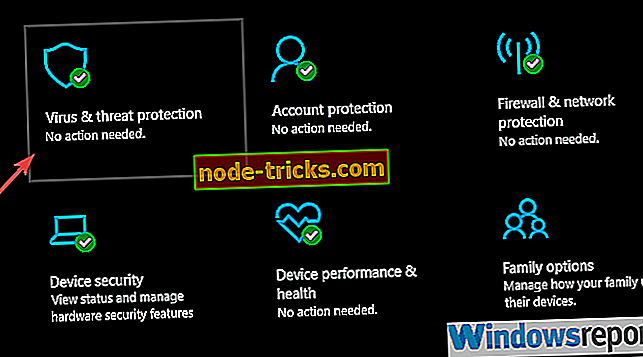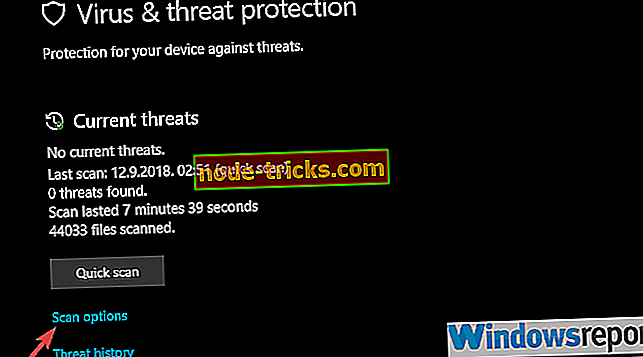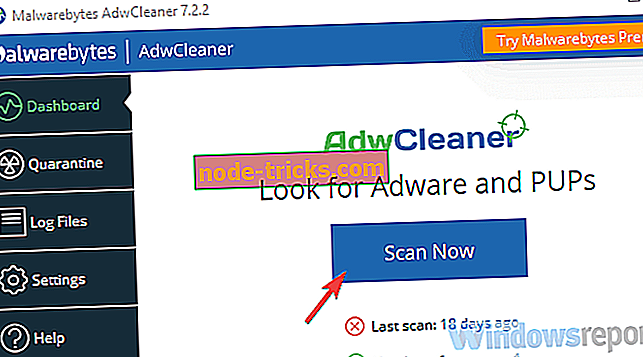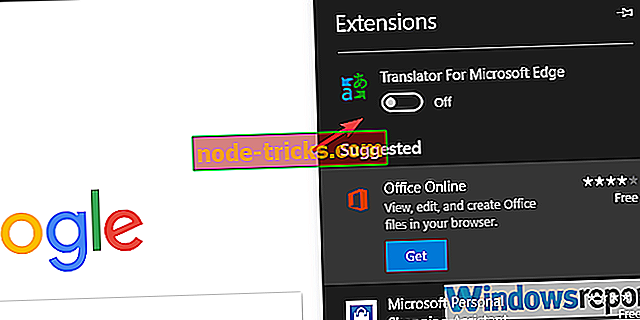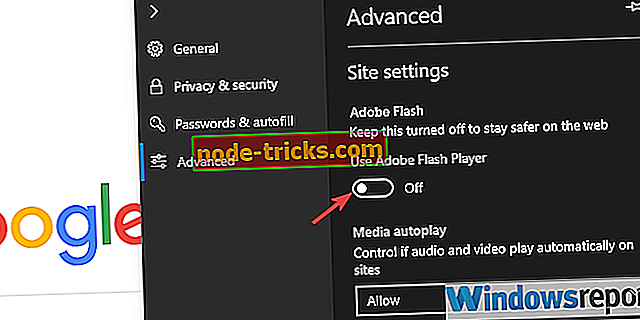Így lehet javítani a Microsoft Edge Content magas CPU-felhasználást
Úgy tűnik, hogy a Microsoft szinte mindig túl késő a párthoz, amikor az alkalmazásfejlesztést illeti. Miután évek óta széles körben népszerűtlen volt az Internet Explorer dominanciája, a Microsoft 10-es verzióját vezették be a Windows 10-hez. Bár a böngészőnek sok terméke van, még mindig a verseny mögött marad.
És annak ellenére, hogy nehéz elhinni, túl nagy teljesítményű problémákat okoz egy natív alkalmazás számára. Az egyik leggyakrabban jelentett probléma a Microsoft Edgehez tartozó Tartalmi folyamat rendkívül magas CPU-használatát érinti.
A probléma megoldása az alábbiakban található, ezért nyugodtan ellenőrizze őket, és remélhetőleg csökkenti a CPU használatát a normálabb számokra.
FIXED: A Microsoft Edge Content túl sok CPU-t használ
- A böngésző gyorsítótárának törlése
- Szkennelés keresése
- Futtassa az Edge-t kiterjesztések nélkül
- A beépített Flash Player letiltása
- Próbálja meg nyilvánvaló vagy kevésbé nyilvánvaló alternatívákat
1. megoldás - A böngésző gyorsítótárának törlése
Mindannyian tudjuk, hogy az Edge a Microsoft szándéka, hogy a Chrome-ot és a Firefoxot megkérdőjelezze a sebesség és a kisebb erőforrás-fogyasztás tekintetében. Kezdetben volt, de a frissítések és a gazdag kiegészítések, amelyek velük érkeztek, sok fényt vettek. Most még a helyileg tárolt gyorsítótár is rendellenes memóriát és processzor-tüskéket okozhat, még akkor is, ha csak egy lap van nyitva.
Tehát kezdjük a gyorsítótárban tárolt adatokat. Javasoljuk, hogy teljesen törölje azt, és a jelszavak egyetlen kivétel. Törölheti azokat is, ha harmadik féltől származó alkalmazást vagy kiterjesztést használ a jelszavak tárolására.
Az Edge böngészőből származó adatok törlése:
- Nyissa meg az Edge-t .
- Nyomja meg a Ctrl + Shift + Delete billentyűt .
- Ellenőrizze az összes mezőt, majd kattintson a Törlés gombra.
2. megoldás - kártevő keresése
A rosszindulatú fertőzés jelenléte lehet egy másik lehetséges ok. Ne feledje, hogy a sötétben barangolunk, és megpróbáljuk fedezni az összes lehetséges okot. Most, bár ez egy valószínűtlen forgatókönyv, némi esély van arra, hogy néhány PuP-t akaratlanul telepítettek. Mindannyian hallottuk, hogy a böngésző eltérítői használták a forrásokat a cryptocurrency bányászathoz.
Ennek elkerülése érdekében a rosszindulatú szoftverek beolvasását javasoljuk, továbbá a Malwarebytes által egy speciális, PuP-t használó, AdwCleaner nevű eszközt.
Íme a Windows Defender és az AdwCleaner kombó teljes eljárása:
- Nyissa meg a Windows Defender programot a tálca értesítési területén.
- Válassza a Vírus és fenyegetés védelem lehetőséget .
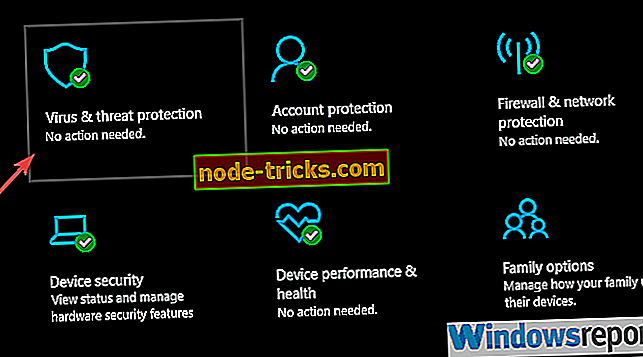
- Válassza a Beolvasási beállítások lehetőséget .
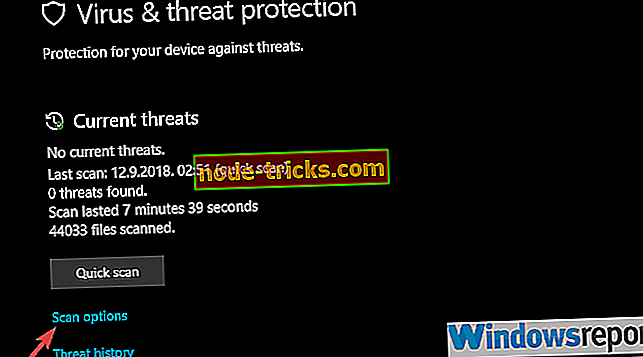
- Válassza a Windows Defender Offline Scan lehetőséget.
- Kattintson a Beolvasás most gombra.
- A számítógép újraindul, és a szkennelési folyamat megkezdődik.
- Miután újra elindul, töltse le a Malwarebytes AdwCleanert .
- Futtassa az eszközt, és kattintson a Scan Now gombra.
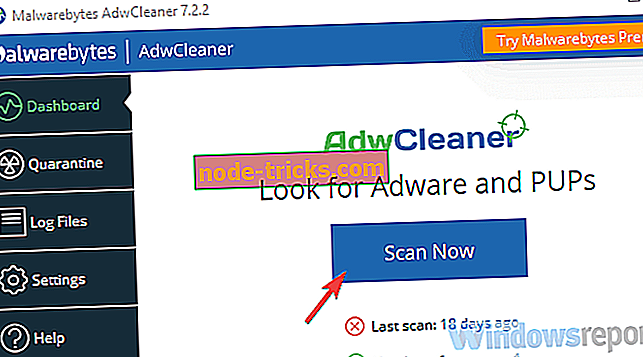
- Várjon, amíg a szerszám beolvassa a rendszert, majd kattintson a Tisztítás és javítás gombra.
- Indítsa újra a számítógépet.
3. megoldás - Futtassa az Edge-t kiterjesztések nélkül
A böngésző bővítményei vagy bővítményei rendkívül fontosak sok felhasználó számára. Kezdve az ad-blokkolókkal és a különböző hasznos segédprogramok felé haladva - minden komoly böngésző-fejlesztőnek elérhetővé kell tennie azokat. Az Edge kiterjesztések nélkül indult, de most, hogy megvan, a felhasználók elégedettek a Microsoft új böngészőjével.
Annak ellenére, hogy mindegyikük szabványos ellenőrzésen megy keresztül, mégis harmadik féltől származó fejlesztőtől származik. És így lehet, hogy nem is optimális.
Ezt szem előtt tartva egy másik életképes hibaelhárítási lépés az összes kiterjesztés letiltása és a változtatások keresése. Később az eltávolítási rendszerrel megtudhatja, melyik a magas CPU-felhasználást és a memóriaszivárgást okozza.
A Microsoft Edge kiterjesztéseinek letiltásának módja:
- Nyissa meg az Edge-t.
- Kattintson a 3-pontos menüre, és nyissa meg a kiterjesztéseket a menüből.
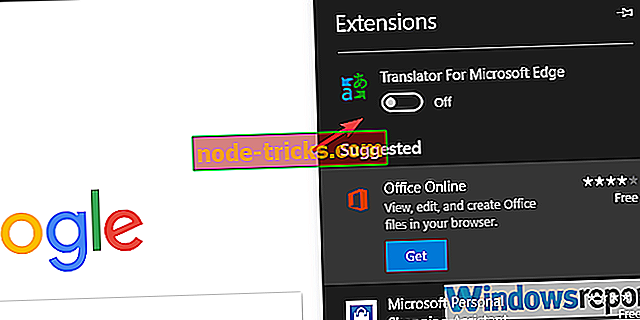
- Tiltsa le minden bővítményt külön-külön, és indítsa újra a böngészőt.
4. megoldás - A beépített Flash Player letiltása
Miközben a bővítéseken vagyunk, a harmadik féltől származó flash játékosok bőségesek, mivel ezekben a napokban szinte minden böngésző rendelkezik a beépített Flash lejátszóval. És néhány jelentés alapján ez a Flash-lejátszó a Tartalom folyamat rendellenes CPU-használatának bűnösje. Amit meg kell tennie, tiltsa le ideiglenesen, és keresse meg a változásokat a Feladatkezelőben.
Ha a probléma tartós, akkor aligha lehet semmiféle segítség. Ha azonban a Tartalom folyamat CPU-használata csökken, javasoljuk, hogy a beépített flash-lejátszót tartósan letiltja és a harmadik fél alternatíváira lépjen.
Itt a Microsoft Edge beépített flash lejátszójának letiltása:
- Nyissa meg az Edge-t.
- Kattintson a 3-pontos menüre, és a bal oldali ablaktáblában válassza a Speciális lapot.
- Az Adobe Flash alatt tiltsa le az „ Adobe Flash Player ” beállítást.
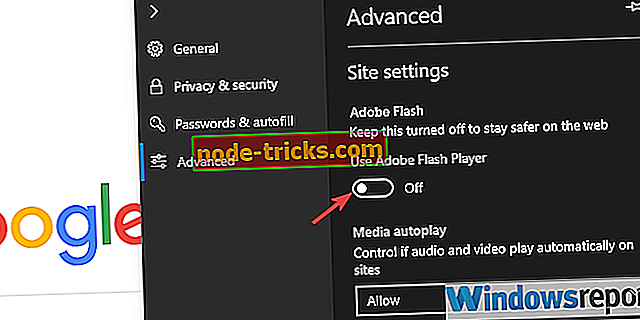
- Indítsa újra a böngészőt, és telepítsen egy harmadik féltől származó flash-lejátszót.
5. megoldás - Próbálja meg nyilvánvaló vagy kevésbé nyilvánvaló alternatívákat
Végül, amíg a Microsoft nem nyújt életképes és állandó megoldást a problémára, ragaszkodhat a Google Chrome, a Mozilla Firefox, az Opera vagy bármely más böngészőhöz. Van egy oka annak, hogy az Edge még mindig minden funkció-kiegészítés és frissítés ellenére messze elmarad a Chrome-tól a globális böngésző piaci részesedésében.
Az összes könyvjelzőt új böngészőre is kivonhatja, és jelentősen felgyorsíthatja az átmenetet. Így tehetjük meg:
És ebben a feljegyzésben megköthetjük ezt a cikket. Remélhetőleg hasznos olvasmány volt. Kérem, ossza meg gondolatait a témakörben az alábbi megjegyzések részben.
KAPCSOLÓDÓ CÉLKITŰZÉSEK ELLENŐRIZNI:
- A Microsoft Edge alapértelmezett keresőmotorjának módosítása
- Teljes javítás: Microsoft Edge ablak pozíciókkal kapcsolatos problémák
- A Microsoft Edge blokkolja a videó automatikus lejátszását a Windows 10 Redstone-ban 5
- A Windows 10 RS5 javítja a számítógép biztonságát, a Skype és az Edge